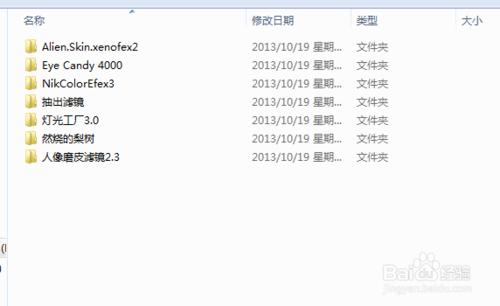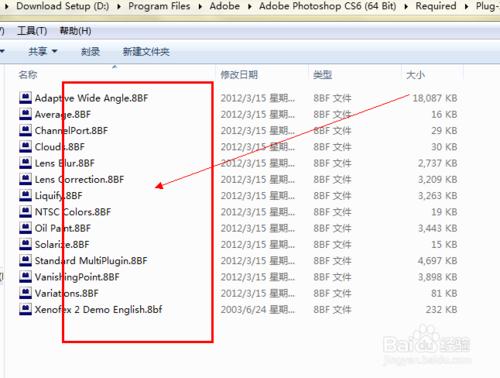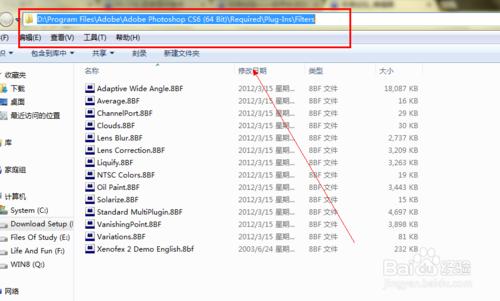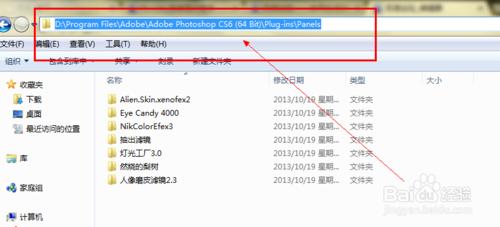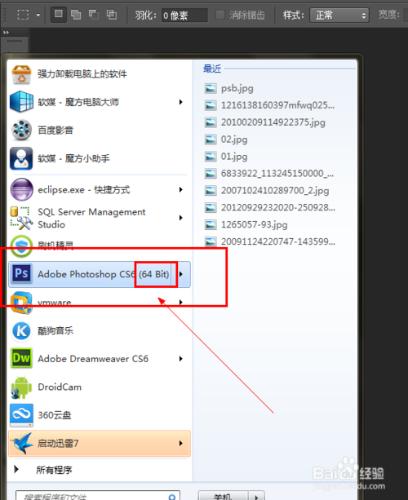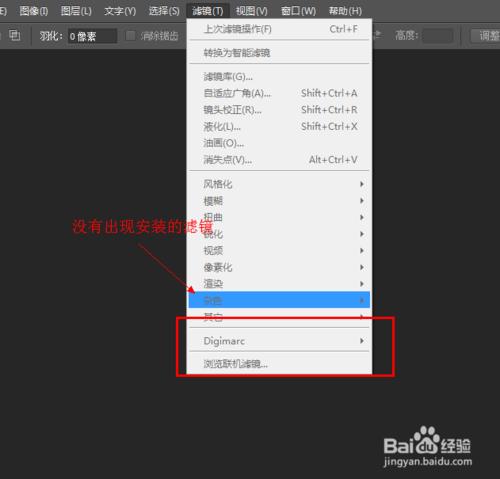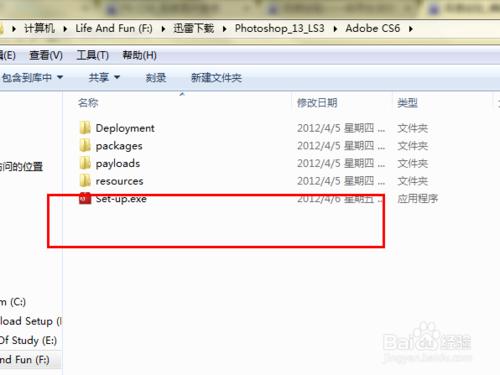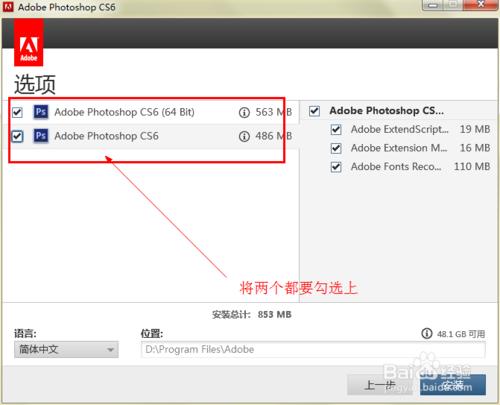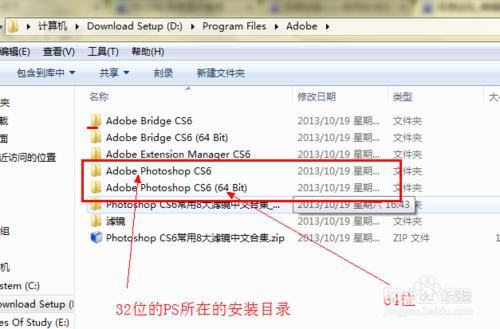最近又把很久沒有使用過的PS開啟用了一次,感覺問題又有很多了,當年學習的時候是PSCs2,現在已經到了CS6甚至更高的版本,只能感嘆時代發展的太快了,軟體更新的太快了,都不知道到底該用哪個了。今天想做一張圖,結果效果不是很理想,就把之前的濾鏡找了出來新增上,結果不能用,很是鬱悶。終於解決了,分享給和我一樣問題的朋友們。
工具/原料
電腦
Photoshop CS6
濾鏡
解決方法
我把我以前下載的PS的8大中文最強悍的濾鏡都放到參考資料中了,有需要的朋友可以下載使用。有很多好的濾鏡到網上下載即可,可以節省我們很多的時間,輕鬆的實現我們 先要的效果,稍加修改即可。
最常見的錯誤是濾鏡存放的位置不對
在PS CS6中濾鏡的存放位置有所改變,首先你要確定你的位置放對了地方,如果你的濾鏡下載之後只有一個檔案就是.8bf檔案的話,那麼直接把他放到PS的安裝目下的\Program Files\Adobe\Adobe Photoshop CS6 (64 Bit)\Required\Plug-Ins\Filters中,32位的直接放到\Program Files\Adobe\Adobe Photoshop CS6\Required\Plug-Ins\Filters中就可以。
如果你下載的濾鏡中有很多的檔案,包含一個.8bf檔案,並且還有另外的資料夾,那麼就要把他放到\Program Files\Adobe\Adobe Photoshop CS6 (64 Bit)\Plug-ins\Panels資料夾中,如果你的PS是32位的,那麼就要放在\Program Files\Adobe\Adobe PhotoshopCS6\Plug-ins\Panels資料夾中。
如果以上的目錄你放錯了,在重啟PS之後不會出現你安裝的濾鏡的不會出現。還有就是要注意你的濾鏡是哪個版本的濾鏡,如果是32位的,那麼你放到64位肯定是沒有用的,相反也是一樣的,下面就介紹位數不對的解決方法:
如果你下載是32位的濾鏡,但是你的PS CS是64位:
找到你的PS安裝包——雙擊SETUP重新安裝,在安裝的最後一步將兩個安裝包都選擇上即可。
安裝的目錄還是你原來的安裝目錄,否則會出現錯誤提示。
安裝完以後,64位的就按照上面的方法放到相應的資料夾中即可。32位的同樣的方法。
這樣重啟PS,就OK。